Moderní televizory dnes používají jako standardní připojení pro video a audio HDMI. Pokud však máte starší televizor bez portu HDMI, možná vás zajímá: Co mám dělat, když můj televizor nemá port HDMI? Jak připojit DVD přehrávač k televizoru bez HDMI? Nebojte se, máme pro vás dobrou zprávu! DVD přehrávač můžete k televizoru stále připojit pomocí komponentních komponentů nebo A/V kabelů. Tento příspěvek ukáže různé způsoby, jak… Připojení DVD přehrávače k televizoru bez HDMIZvládnutí těchto technik vám umožní používat DVD přehrávač bez nutnosti upgradu televizoru nebo nákupu nového přehrávače. Díky tomu zůstanou vaše starší zařízení funkční bez dodatečných výdajů!
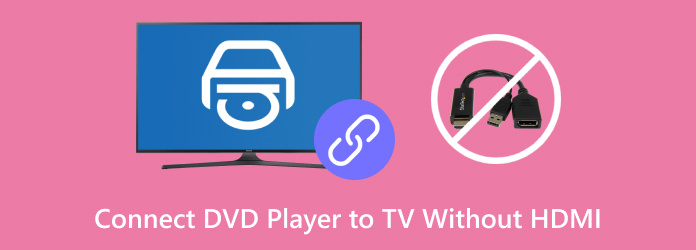
- Způsob 1. Připojení DVD přehrávače k televizoru pomocí komponentních kabelů
- Způsob 2. Připojení DVD přehrávače k televizoru pomocí A/V kabelů
- Bonus: Ripování DVD pro snadné přehrávání
Způsob 1. Připojení DVD přehrávače k televizoru pomocí komponentních kabelů
Komponentní kabely nabízejí lepší kvalitu obrazu, protože oddělují video signál do tří kanálů. To znamená, že můžete získat ostřejší obraz s lepší přesností barev. Jsou levné a široce dostupné, což z nich činí cenově dostupnou možnost připojení DVD přehrávače.
Zde je návod, jak připojit DVD přehrávač k chytré televizi bez HDMI pomocí komponentních kabelů:
Krok 1.Zapojte všech pět barevně kódovaných komponentních kabelů do výstupních portů DVD přehrávače. Kabely se skládají z zeleného (Y), modrého (Pb/Cb), červeného (Pr/Cr), červeného (pravý audio) a bílého (levý audio). Pořadí komponentních kabelů by mělo být zelený, modrý, červený (video), bílý a červený (audio).

Krok 2.Zapojte druhý konec barevně označených zásuvek na televizoru do portů. Ujistěte se, že se shodují s barvou odpovídajících portů, abyste předešli problémům s obrazem nebo zvukem. Zkontrolujte všechna připojení a ujistěte se, že jsou zcela zasunuta a pevně utažena.

Krok 3Zapněte přehrávač a televizor a poté vložte disk do přihrádky DVD přehrávače. Stiskněte tlačítko Input/Source na dálkovém ovladači televizoru a vyberte vstup, který jste použili pro kabely. Pokud si nejste jisti, který vstup vybrat, nechte DVD přehrávač zapnutý a vyzkoušejte každou možnost.

Spropitné: Pokud se na obrazovce nezobrazuje žádný obraz, zkontrolujte, zda jsou zelený, modrý a červený kabel správně připojeny. Jinak byste mohli omylem zaměnit červené kabely mezi audio a video porty.
Způsob 2. Připojte DVD přehrávač k televizoru pomocí A/V kabelů
A/V kabely patří mezi nejběžnější způsoby připojení DVD přehrávače k televizoru. Jsou také známé jako kompozitní kabely, které jsou levné a snadno se dají sehnat. Protože DVD mají rozlišení 480p nebo nižší, postačují A/V kabely pro přehrávání ve standardním rozlišení.
Zde je návod, jak připojit DVD přehrávač k televizoru bez HDMI pomocí A/V kabelů:
Krok 1.Zapojte tři barevně odlišené kabely do odpovídajících výstupních portů DVD přehrávače. Žlutý kabel je určen pro video výstup, červený pro pravý audio výstup a bílý pro levý audio výstup. Někdy je žlutý port umístěn odděleně od červeného a bílého portu.

Krok 2.Zapojte druhý konec barevně označených kabelů do A/V vstupu televizoru. Abyste předešli problémům s přehráváním, zapojte A/V kabely do odpovídajících vstupních portů. Žlutý je pro video vstup, červený pro pravý audio vstup a bílý pro levý audio vstup.

Krok 3Zapněte DVD přehrávač a televizor a vložte disk do DVD přehrávače. Stiskněte tlačítko Input/Source na dálkovém ovladači televizoru a vyberte správný vstup. Nejste si jisti, který vstup zvolit? Nechte DVD přehrávač zapnutý a přepínejte mezi možnostmi, dokud neuvidíte DVD.

Spropitné: Pokud není slyšet žádný zvuk, zkontrolujte, zda jsou červený a bílý kabel zapojeny do správných zvukových portů. Znovu zkontrolujte, zda jsou kabely připojeny a odpovídají správným portům. Už vás nebaví zamotané kabely? Objevte... bezdrátové DVD přehrávače a užijte si zábavu bez nepořádku.
Bonus: Ripování DVD pro snadné přehrávání
Komponentní a A/V kabely jsou tradiční metody pro připojení DVD přehrávačů k televizorům bez HDMI. Kabely však vyžadují pokaždé nastavení a připojení DVD přehrávače k televizoru. Ripování DVD nevyžaduje žádný další hardware, pouze váš televizor a úložné zařízení. S Blu-ray Master Free DVD Ripper , můžete digitalizovat a přehrávat DVD okamžitě.
Jak název napovídá, Blu-ray Master Free DVD Ripper je bezplatný software pro ripování DVD kompatibilní s Windows a Mac. Dokáže převést DVD do více než 200 digitálních formátů, které lze přehrávat na jakémkoli zařízení, včetně televizorů. Nabízí nastavení pro přizpůsobení profilu pro dosažení nejlepších výsledků. Má také okno náhledu, kde si můžete video prohlédnout před jeho ripováním.
Krok 1.Začněte stažením bezplatného programu Blu-ray Master DVD Ripper. Nainstalujte software pro ripování DVD a nechte instalaci dokončit. Po dokončení vložte DVD do externí mechaniky a spusťte software.
Stažení zdarma
Pro Windows
Bezpečné stahování
Stažení zdarma
pro macOS
Bezpečné stahování
Krok 2. Klikněte Vložte disk přidat DVD z externí diskové jednotky. Kromě fyzických disků můžete načíst také složku VIDEO_TS nebo soubory IFO. Kliknutím na rozbalovací nabídku zobrazíte tlačítka Načíst složku DVD a Načíst soubory IFO. Poté v rozbalovacím okně vyberte režim načítání.

• Režim DVD navigátoru: Tento režim vyberte, pokud je DVD v dobrém stavu a má správnou strukturu. Režim DVD Navigator poskytuje stabilnější a spolehlivější proces načítání.
• Režim analyzátoru DVD: Tento režim zvolte, pokud je DVD poškozené nebo má neúplnou strukturu. Režim analyzátoru DVD ignoruje problematická navigační data a přímo přistupuje k video obsahu.

Krok 3Klikněte na rozbalovací nabídku Profil a přejděte do kategorie Obecné video. Vyberte Video MPEG-4 (*.mp4) pro kompatibilitu s různými zařízeními, včetně televizorů. Pokud ale dáváte přednost vysoce kvalitním ripům, zvolte Formát videa MKV (*.mkv).
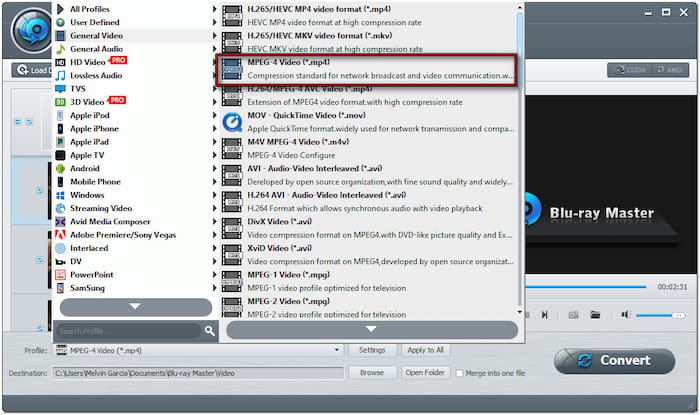
V případě potřeby můžete nastavení profilu přizpůsobit kliknutím na tlačítko Nastavení. Můžete nakonfigurovat nastavení, jako je poměr stran, datový tok, kanál, kodér, snímková frekvence, rozlišení, vzorkovací frekvence atd.
Krok 4.Přejděte do pole Cíl a kliknutím na Procházet nastavte cílovou cestu. Jakmile je zadán výstupní adresář, klikněte na Konvertovat pro zahájení ripování DVD. Software extrahuje a převede obsah DVD do vybraného výstupního formátu.

Důležitá poznámka: Přeneste zkopírovaný soubor na externí disk nebo USB flash disk. Vytvořte složku na USB flash disku nebo externím pevném disku a pojmenujte ji. Zkopírujte a vložte zkopírovaný soubor DVD do této složky. Poté připojte disk k televizoru pro přehrávání.
Blu-ray Master Free DVD Ripper poskytuje spolehlivé řešení pro převod DVD do digitální podoby zdarma Eliminuje nutnost připojovat DVD přehrávač k televizoru bez HDMI. Umožňuje vám pohodlně přehrávat a sledovat filmy na jakémkoli televizoru pomocí USB flash disku.
Zabalení
Přestože je HDMI standardním připojením pro moderní televizory a DVD přehrávače, je nezbytné vědět, jak na to... připojení DVD přehrávače k televizoru bez HDMIPomocí komponentního nebo A/V kabelu můžete sledovat své oblíbené filmy na televizoru bez portu HDMI. Chcete se zbavit potíží s fyzickými kabely? Proč nedigitalizovat svá DVD pro snazší přehrávání? S programem Blu-ray Master Free DVD Ripper můžete ripovat DVD do přehrávatelných digitálních formátů na jakémkoli zařízení. Díky tomu budete mít celou svou sbírku DVD snadno přístupnou, aniž byste se museli starat o připojení nebo kabely.

